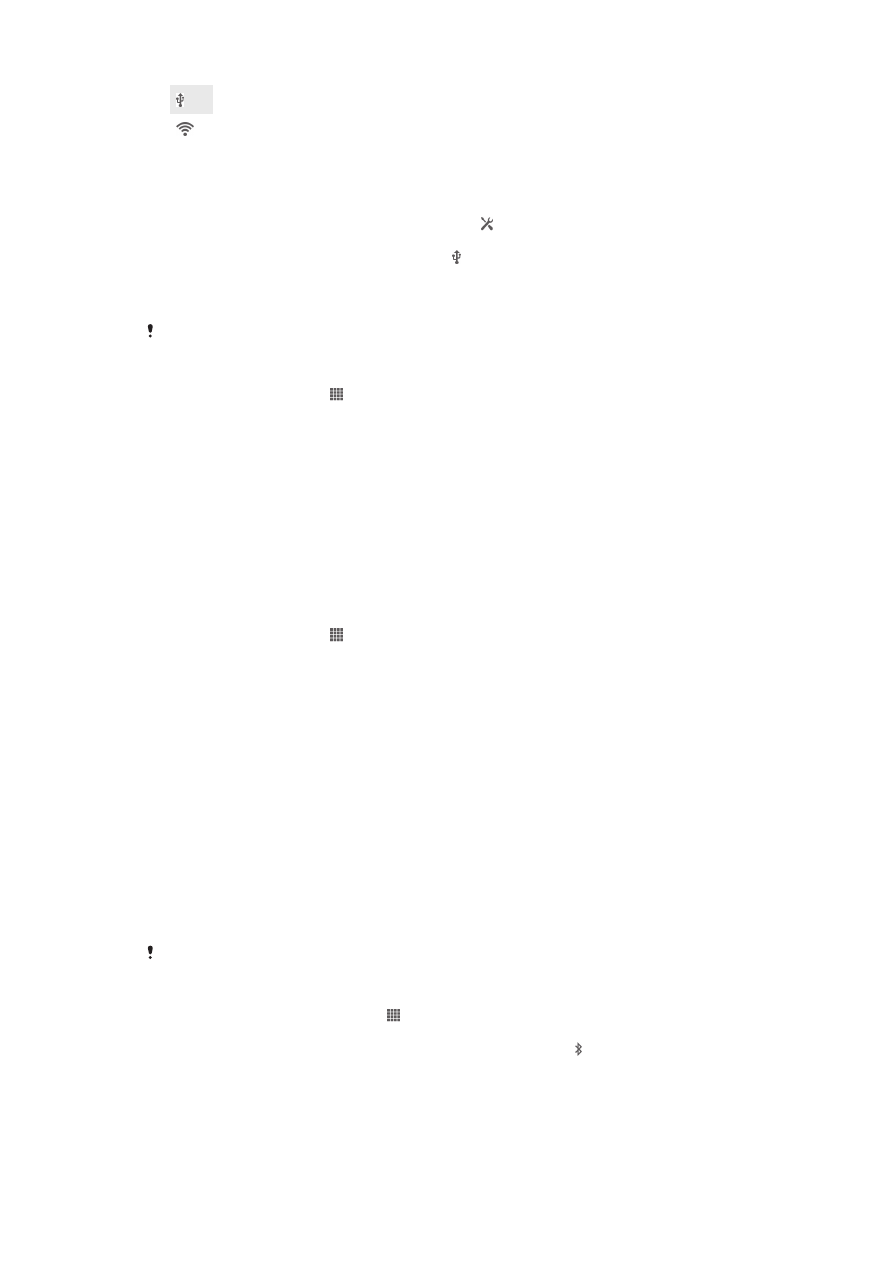
Công nghệ vô tuyến Bluetooth™
Sử dụng chức năng Bluetooth™ để gửi các tập tin đến các thiết bị Bluetooth™ tương
thích khác hoặc để kết nối với các phụ kiện rảnh tay. Bật chức năng Bluetooth™ trên
điện thoại và tạo các kết nối vô tuyến đến các thiết bị Bluetooth™ tương thích khác,
chẳng hạn như máy tính, phụ kiện rảnh tay và các loại điện thoại. Kết nối Bluetooth™
hoạt động trong khoảng 10 mét (33 foot) và không bị vật rắn cản đường. Trong một
vài trường hợp bạn phải ghép cặp thủ công điện thoại của bạn với các thiết bị
Bluetooth™ khác. Nhớ để điện thoại ở chế độ "có thể phát hiện" nếu bạn muốn các
thiết bị Bluetooth™ nhận ra nó.
Khả năng tương tác và tương thích giữa các thiết bị Bluetooth™ cũng khác nhau.
Cách bật chức năng Bluetooth™ và làm điện thoại của bạn hiển thị
1
Từ Màn hình chủ của bạn, nhấn .
2
Tìm và nhấn Cài đặt.
3
Nhấn TẮT bên cạnh Bluetooth để TẮT thay đổi thành BẬT. xuất hiện trong
thanh trạng thái.
4
Nhấn Bluetooth.
5
Nhấn Không hiển thị với các thiết bị Bluetooth khác.
88
Đây là phiên bản trên Internet của ấn phẩm này. © Chỉ in ra để sử dụng cá nhân.

Để điều chỉnh thời gian hiển thị của điện thoại với các thiết bị Bluetooth™ khác
1
Từ Màn hình chủ của bạn, nhấn .
2
Tìm và nhấn Cài đặt > Bluetooth.
3
Bấm
và chọn Hết thời gian chờ hiển thị.
4
Chọn một tùy chọn.
Đặt tên điện thoại
Bạn có thể đặt tên cho điện thoại của mình. Tên này sẽ hiển thị cho các thiết bị khác
thấy sau khi bạn đã bật chức năng Bluetooth™ và điện thoại của bạn được cài ở chế
độ hiển thị.
Cách đặt tên cho điện thoại của bạn
1
Đảm bảo chức năng Bluetooth™ được bật.
2
Từ Màn hình chủ của bạn, nhấn .
3
Tìm và nhấn Cài đặt > Bluetooth.
4
Bấm
và chọn Đổi tên điện thoại.
5
Nhập tên cho điện thoại của bạn.
6
Nhấn Đổi tên.
Ghép với thiết bị Bluetooth™ khác
Khi kết nối điện thoại của mình với một thiết bị khác, bạn có thể, ví dụ như: kết nối
điện thoại với thiết bị rảnh tay Bluetooth™ hoặc với một bộ dụng cụ Bluetooth™ trên
xe và sử dụng chúng để gọi và nhận cuộc gọi.
Sau khi bạn đã ghép điện thoại của mình với thiết bị Bluetooth™, điện thoại sẽ ghi
nhớ sự ghép đôi này. Khi bạn ghép điện thoại của mình với thiết bị Bluetooth™, bạn
có thể cần nhập mật mã. Điện thoại của bạn sẽ tự động thử mật mã chung 0000. Nếu
mật mã này không hoạt động, hãy tham khảo tài liệu về thiết bị Bluetooth™ của bạn
để biết mật mã cho thiết bị. Bạn không cần nhập lại mật mã trong lần tiếp theo kết nối
với thiết bị Bluetooth™ đã ghép.
Một số thiết bị Bluetooth™, ví dụ như hầu hết các tai nghe Bluetooth™, yêu cầu bạn
phải ghép và kết nối với thiết bị khác.
Bạn có thể ghép điện thoại của mình với một số thiết bị Bluetooth™, nhưng mỗi lần
bạn chỉ có thể kết nối với một cấu hình Bluetooth™.
Cách ghép nối điện thoại của bạn với thiết bị Bluetooth™ khác
1
Đảm bảo rằng thiết bị mà bạn muốn ghép nối với điện thoại của mình đã được
kích hoạt chức năng Bluetooth™ và hiển thị với các thiết bị Bluetooth™ khác.
2
Từ Màn hình chủ, nhấn .
3
Tìm và nhấn Cài đặt > Bluetooth. Tất cả các thiết bị Bluetooth™ sử dụng
được xuất hiện trong danh sách.
4
Nhấn vào thiết bị Bluetooth™ mà bạn muốn ghép nối với điện thoại của bạn.
5
Nhập mật mã, nếu được yêu cầu. Điện thoại và thiết bị Bluetooth™ hiện đã
được ghép nối.
Cách kết nối điện thoại của bạn với thiết bị Bluetooth™ khác
1
Nếu bạn đang kết nối với một thiết bị Bluetooth yêu cầu bạn phải ghép nối điện
thoại trước khi kết nối trước tiên, hãy làm theo các bước thích hợp để ghép nối
điện thoại với thiết bị đó.
2
Từ Màn hình chủ của bạn, nhấn .
3
Tìm và nhấn Cài đặt > Bluetooth.
4
Nhấn vào thiết bị Bluetooth™ mà bạn muốn kết nối điện thoại của mình.
Cách ngắt ghép nối một thiết bị Bluetooth™
1
Từ Màn hình chủ, nhấn .
2
Tìm và nhấn Cài đặt > Bluetooth.
3
Trong Thiết bị được ghép nối, nhấn bên cạnh tên của thiết bị bạn muốn
huỷ ghép nối.
4
Nhấn Huỷ ghép nối.
89
Đây là phiên bản trên Internet của ấn phẩm này. © Chỉ in ra để sử dụng cá nhân.

Dùng công nghệ Bluetooth™ để gửi và nhận các tập tin
Chia sẻ tập tin với các thiết bị tương thích Bluetooth™ khác như là điện thoại hoặc
máy tính. Bạn có thể dùng chức năng Bluetooth™ để gửi và nhận các loại mục, như
là:
•
Ảnh chụp và video
•
Tập tin âm thanh và nhạc
•
Danh bạ
•
Trang web
Cách gửi các loại mục bằng Bluetooth™
1
Thiết bị nhận: Đảm bảo chức năng Bluetooth™ đang bật và thiết bị đang được
hiển thị đối với các thiết bị Bluetooth™ khác.
2
Thiết bị gửi: Mở ứng dụng có chứa loại mục mà bạn muốn gửi đi và cuộn đến
mục đó.
3
Tùy thuộc vào ứng dụng và loại mục bạn muốn gửi đi, bạn có thể cần phải, ví
dụ như, chạm và giữ mục đó, mở mục đó hoặc bấm
. Có thể có những cách
khác để gửi một loại mục.
4
Chọn Chia sẻ hoặc Gửi.
5
Chọn Bluetooth.
6
Bật Bluetooth™, nếu bạn được yêu cầu làm như vậy.
7
Nhấn vào tên thiết bị nhận.
8
Thiết bị nhận: Nếu được yêu cầu, hãy chấp nhận kết nối đó.
9
Thiết bị gửi: Nếu được yêu cầu, hãy xác nhận việc truyền dữ liệu đến thiết bị
nhận.
10
Thiết bị nhận: Chấp nhận mục đang đến.
Cách nhận các loại mục bằng Bluetooth™
1
Đảm bảo rằng chức năng Bluetooth™ đang bật và máy của bạn được hiển thị
đối với các thiết bị Bluetooth™ khác.
2
Thiết bị gửi lúc này sẽ bắt đầu gửi dữ liệu đến điện thoại của bạn.
3
Nếu được nhắc, hãy nhập cùng một mật mã trên cả hai thiết bị, hoặc xác nhận
mật mã đề nghị.
4
Khi được thông báo về một tập tin đang đến điện thoại của bạn, hãy kéo thanh
trạng thái xuống dưới và nhấn vào thông báo đó để chấp nhận việc truyền tải
tập tin.
5
Nhấn Chấp nhận để bắt đầu truyền tải tập tin.
6
Để xem tiến trình truyền tại, hãy kéo thanh trạng thái xuống dưới.
7
Để mở một mục đã nhận, hãy kéo thanh trạng thái xuống dưới và nhấn vào
thông báo liên quan.
Cách xem tệp bạn đã nhận được bằng Bluetooth™
1
Từ Màn hình chủ của bạn, nhấn .
2
Tìm và nhấn Cài đặt > Bluetooth.
3
Bấm
và chọn Hiển thị các tệp đã nhận.